Kľúčové slová podniku môžete pridať k položkám na lokalite SharePoint Server alebo SharePoint v službe Microsoft 365, aby bolo možné označovať metaúdaje, a vytvoriť systém klasifikácie a usporiadania online obsahu do rôznych kategórií. Kľúčové slová a metaúdaje umožňujú zaznamenať niektoré poznatky o ľuďoch, ktorí používajú obsah. Ďalšie informácie nájdete v téme Úvodné informácie o spravovaných metaúdajoch v SharePoint.
Do zoznamu alebo knižnice môžete pridať stĺpec Podnikové kľúčové slová. Potom môžete vybrať položku zoznamu alebo knižnice, ku ktorej chcete pridať kľúčové slovo, a zadať slovo alebo slovné spojenie, ktoré chcete zobraziť vo vlastnostiach položky.
Na obrázku nižšie je znázornený príklad stĺpca s pridaným podnikovým kľúčovým slovom.
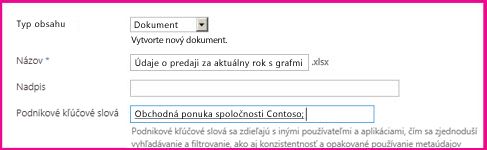
Pridanie stĺpca podnikových kľúčových slov do zoznamu alebo knižnice:
-
Prejdite na zoznam alebo knižnicu, ku ktorej chcete pridať stĺpec podnikového kľúčového slova.
-
Na páse s nástrojmi v SharePoint Server knižnice alebo zoznamu vyberte položku Knižnica Nastavenia alebo Zoznam Nastavenia.
Na SharePoint v službe Microsoft 365 vyberte položku Nastavenia

-
V stĺpci Povolenia a správa vyberte položku Podnikové metaúdaje a kľúčové Nastavenia.
-
Na stránke nastavení v časti Pridať podnikové kľúčové slová začiarknite políčko pridať do tohto zoznamu stĺpec Podnikové kľúčové slová a povoľte synchronizáciu kľúčových slov.
Zakázanie alebo povolenie publikovania metaúdajov
Môžete určiť, či sa výrazy alebo kľúčové slová, ktoré sa pridajú do stĺpcov Spravované metaúdaje alebo Podnikové kľúčové slová v zozname alebo knižnici, sprístupnia ako kľúčové slová na označenie sociálnej siete. Ak napríklad zoznam obsahuje citlivé informácie, pravdepodobne nechcete, aby boli hodnoty kľúčových slov viditeľné. Ak chcete obmedziť prístup ku kľúčovým slovám, zvážte vypnutie publikovania metaúdajov.
Poznámka: Výrazy z lokálnej množiny výrazov, ktorá bola vytvorená v kontexte konkrétnej kolekcie lokalít, sú predvolene vylúčené z publikovania metaúdajov. Lokálne množiny výrazov nie sú k dispozícii na použitie pri označovaní sociálnych sietí ani ako podnikové kľúčové slová.
Ak chcete vypnúť alebo povoliť publikovanie metaúdajov, postupujte takto:
-
Prejdite do zoznamu alebo knižnice, pre ktorú chcete konfigurovať publikovanie metaúdajov.
-
Na páse s nástrojmi v SharePoint Server knižnice alebo zoznamu vyberte položku Knižnica Nastavenia alebo Zoznam Nastavenia.
Na SharePoint v službe Microsoft 365 vyberte položku Nastavenia

-
V časti Povolenia a správavyberte položku Podnikové metaúdaje a kľúčové slová Nastavenia.
-
V časti Publikovanie metaúdajov vykonajte v časti Uloženie metaúdajov v tomto zozname ako sociálnych značiek niektorý z týchto krokov:
-
Ak chcete publikovať hodnoty v poliach Spravované metaúdaje a Podnikové kľúčové slová na označenie sociálnej siete a profily na mojej lokalite, začiarknite toto políčko.
-
Ak chcete zabrániť tomu, aby boli hodnoty v poliach Spravovaných metaúdajov a Podnikové kľúčové slová odhalené sociálnej sieťou a profilom na mojej lokalite, zrušte začiarknutie políčka.
-
-
Vyberte tlačidlo OK.
Ďalšie informácie o podnikových kľúčových slovách
SharePoint transformuje podnikové kľúčové slová na jednu ne hierarchickú množinu výrazov. Túto špeciálnu množinu výrazov, ktorá má názov množina kľúčových slov, môžete nájsť pomocou nástroja na správu ukladacieho priestoru výrazov. Ďalšie informácie nájdete v téme Vytvorenie, konfigurácia a spravovanie skupín a množín výrazov.
Kľúčové slová, ktoré pridáte, sú dostupné pre ostatných používateľov, keď pristup SharePoint zoznamov alebo knižníc. Ak napríklad používatelia v zozname zadájú podobné znaky do stĺpca Podnikové kľúčové slová, SharePoint kľúčové slovo v správe návrhu. Ak do zoznamu alebo knižnice pridáte stĺpec podnikových kľúčových slov, SharePoint pri nahratí dokumentov do zoznamu alebo knižnice skopíruje existujúce značky dokumentu do stĺpca Podnikové kľúčové slová. Táto funkcia pomáha synchronizovať existujúce kľúčové slová s funkciami spravovaných metaúdajov.
Správcovia obchodu výrazov môžu nastaviť množinu Kľúčové slová ako otvorenú alebo zatvoreú. Spôsob, akým používatelia pracujú so stĺpcom podnikových kľúčových slov v zozname alebo knižnici, ovplyvňuje to, či je množina otvorená alebo zatvorená. Ak do zoznamu alebo knižnice pridáte stĺpec podnikových kľúčových slov, používatelia lokality môžu zadať hodnoty kľúčových slov. Ak je množina kľúčových slov zatvorená, používatelia nemôžu odosielať nové kľúčové slová, ale musia použiť existujúce podnikové kľúčové slová alebo spravovaný výraz. Ak je množina výrazov Kľúčové slová pre lokalitu otvorená, používatelia môžu do tohto stĺpca pridať ľubovoľnú textovú hodnotu.
Správca s povolením spravovať môže v prípade potreby zmeniť spôsob SharePoint týchto kľúčových slov a presunúť ich do konkrétnej spravovanej množiny výrazov. Potom sa kľúčové slová sprístupnia pre rovnaké typy použitia ako iné výrazy v tejto množine výrazov.










